windows怎么强制关闭应用程序 windows如何强制关闭软件
更新时间:2023-11-09 13:57:10作者:zheng
我们有时可能会遇到一些应用程序卡死导致无法关闭的情况,有些用户就想要强制关闭,今天小编给大家带来windows怎么强制关闭应用程序,有遇到这个问题的朋友,跟着小编一起来操作吧。
具体方法:
1.首先点击任务栏的空白之处,弹出选项。(也可以使用快捷键将任务管理器启动出来,快捷键是“ctrl+alt+del”。)
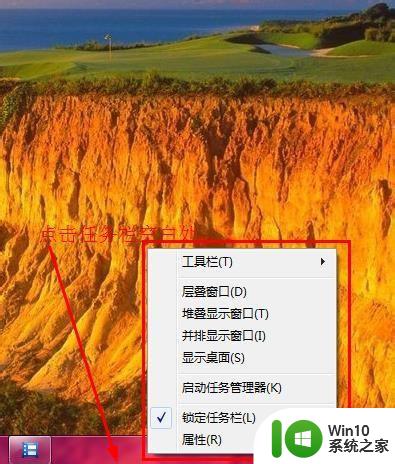
2.然后选择其中的“启动任务管理器”选项。
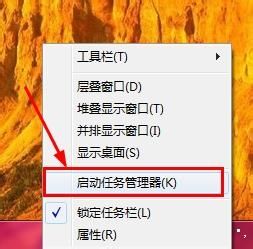
3.然后弹出任务管理窗口,选择其中的“应用程序”栏。

4.选择自己需要强行关闭的应用程序对应的名称栏,然后点击下方的“结束任务”便可结束该应用程序。
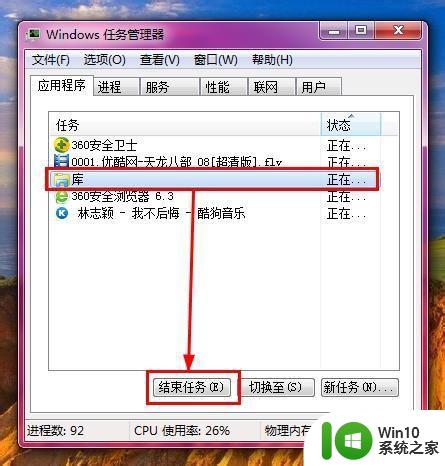
5.查看正在运行的应用程序,可发现结束成功。
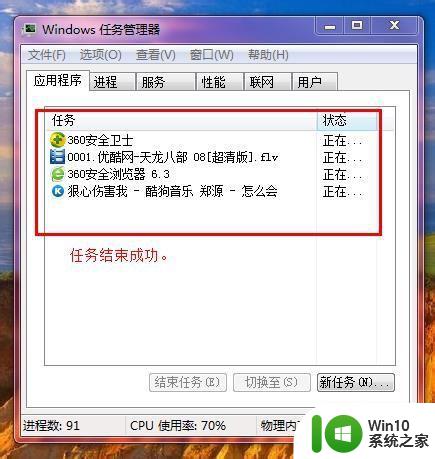
以上就是关于windows怎么强制关闭应用程序的全部内容,有出现相同情况的用户就可以按照小编的方法了来解决了。
windows怎么强制关闭应用程序 windows如何强制关闭软件相关教程
- windows强制关闭进程的方法 windows怎么强制关闭进程
- mac强制关闭软件的方法 mac强制退出应用程序的快捷键
- mac中如何强制关闭程序 mac 强制关闭程序的方法
- 如何强制关闭电脑窗口 怎样通过命令行强制关闭电脑程序
- 电脑强制退出程序按哪个键 怎样在Windows上强制退出应用程序
- 电脑停止运行程序 如何强制关闭电脑中无响应的程序
- 电脑正在运行的程序怎么关闭 强制关闭电脑中占用过多资源的程序
- windows怎么强制卸载软件 Windows强力卸载软件的方法
- 电脑卡住了如何强制退出界面 Windows操作系统中强制关闭窗口的快捷键有哪些
- 苹果手机卸载不了的软件怎么强制卸载 苹果手机如何强制删除应用程序
- windows怎么关闭程序进程 windows关闭程序进程的步骤
- windows开机自动启动程序怎么关闭 windowswindows开机自启应用关闭方法
- U盘装机提示Error 15:File Not Found怎么解决 U盘装机Error 15怎么解决
- 无线网络手机能连上电脑连不上怎么办 无线网络手机连接电脑失败怎么解决
- 酷我音乐电脑版怎么取消边听歌变缓存 酷我音乐电脑版取消边听歌功能步骤
- 设置电脑ip提示出现了一个意外怎么解决 电脑IP设置出现意外怎么办
电脑教程推荐
- 1 w8系统运行程序提示msg:xxxx.exe–无法找到入口的解决方法 w8系统无法找到入口程序解决方法
- 2 雷电模拟器游戏中心打不开一直加载中怎么解决 雷电模拟器游戏中心无法打开怎么办
- 3 如何使用disk genius调整分区大小c盘 Disk Genius如何调整C盘分区大小
- 4 清除xp系统操作记录保护隐私安全的方法 如何清除Windows XP系统中的操作记录以保护隐私安全
- 5 u盘需要提供管理员权限才能复制到文件夹怎么办 u盘复制文件夹需要管理员权限
- 6 华硕P8H61-M PLUS主板bios设置u盘启动的步骤图解 华硕P8H61-M PLUS主板bios设置u盘启动方法步骤图解
- 7 无法打开这个应用请与你的系统管理员联系怎么办 应用打不开怎么处理
- 8 华擎主板设置bios的方法 华擎主板bios设置教程
- 9 笔记本无法正常启动您的电脑oxc0000001修复方法 笔记本电脑启动错误oxc0000001解决方法
- 10 U盘盘符不显示时打开U盘的技巧 U盘插入电脑后没反应怎么办
win10系统推荐
- 1 番茄家园ghost win10 32位官方最新版下载v2023.12
- 2 萝卜家园ghost win10 32位安装稳定版下载v2023.12
- 3 电脑公司ghost win10 64位专业免激活版v2023.12
- 4 番茄家园ghost win10 32位旗舰破解版v2023.12
- 5 索尼笔记本ghost win10 64位原版正式版v2023.12
- 6 系统之家ghost win10 64位u盘家庭版v2023.12
- 7 电脑公司ghost win10 64位官方破解版v2023.12
- 8 系统之家windows10 64位原版安装版v2023.12
- 9 深度技术ghost win10 64位极速稳定版v2023.12
- 10 雨林木风ghost win10 64位专业旗舰版v2023.12